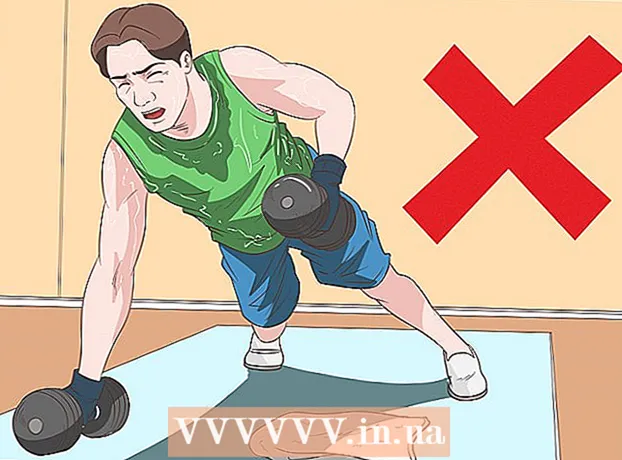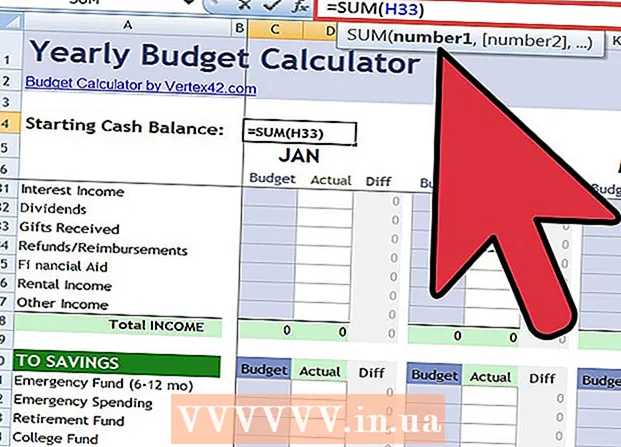Údar:
Gregory Harris
Dáta An Chruthaithe:
15 Mí Aibreáin 2021
An Dáta Nuashonraithe:
1 Iúil 2024

Ábhar
- Céimeanna
- Modh 1 de 4: Spiaireacht a Aimsiú agus a Bhaint ar Do Ghléas Android
- Modh 2 de 4: Ag baint úsáide as HijackThis (Windows)
- Modh 3 de 4: Ag baint úsáide as Netstat (Windows)
- Modh 4 de 4: An Críochfort a úsáid (Mac OS X)
- Leideanna
- Rabhaidh
Is cineál bogearraí mailíseach (bogearraí) é spiaireacht a dhéanann gníomhartha áirithe i ngan fhios don úsáideoir, mar shampla fógraí a thaispeáint, faisnéis rúnda a bhailiú, nó socruithe feiste a mhodhnú. Má mhaolaíonn do nasc idirlín, éiríonn do bhrabhsálaí mall, nó má tharlaíonn feiniméan neamhghnách éigin eile, d’fhéadfadh go mbeadh spiaireacht ar do ríomhaire.
Céimeanna
Modh 1 de 4: Spiaireacht a Aimsiú agus a Bhaint ar Do Ghléas Android
 1 Cuimhnigh na comharthaí spiaireachta. Má thiteann do nasc idirlín go minic nó má fhaigheann tú teachtaireachtaí téacs aisteach, lena n-áirítear teachtaireachtaí ó strainséirí, ar d’fhón cliste, is dóichí go mbeidh an gléas ionfhabhtaithe le spiaireacht.
1 Cuimhnigh na comharthaí spiaireachta. Má thiteann do nasc idirlín go minic nó má fhaigheann tú teachtaireachtaí téacs aisteach, lena n-áirítear teachtaireachtaí ó strainséirí, ar d’fhón cliste, is dóichí go mbeidh an gléas ionfhabhtaithe le spiaireacht. - Is minic a ghineann spiaireacht teachtaireachtaí le tacar randamach carachtair nó le hiarraidh cód ar leith a iontráil.
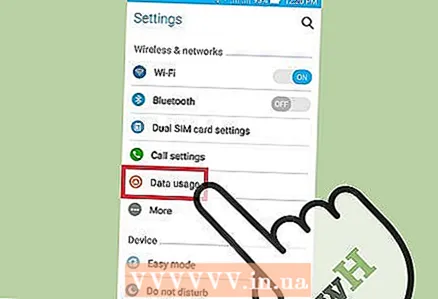 2 Seiceáil an bhfuil trácht idirlín á úsáid ag aipeanna. Oscail an aip Socruithe agus cliceáil Rialú Tráchta. Scrollaigh síos an scáileán agus féach cén trácht atá á úsáid ag feidhmchlár áirithe. De ghnáth, ídíonn spiaireacht a lán tráchta.
2 Seiceáil an bhfuil trácht idirlín á úsáid ag aipeanna. Oscail an aip Socruithe agus cliceáil Rialú Tráchta. Scrollaigh síos an scáileán agus féach cén trácht atá á úsáid ag feidhmchlár áirithe. De ghnáth, ídíonn spiaireacht a lán tráchta. 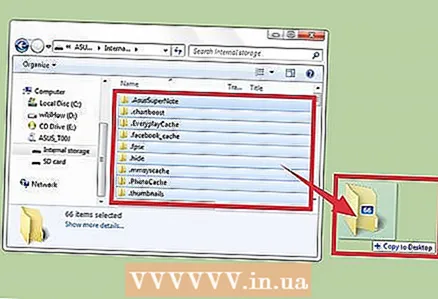 3 Déan cúltaca de do chuid sonraí. Ceangail d’fhón cliste le do ríomhaire ag baint úsáide as cábla USB, agus ansin tarraing comhaid thábhachtacha (mar shampla grianghraif nó teagmhálacha) chuig do thiomáint crua.
3 Déan cúltaca de do chuid sonraí. Ceangail d’fhón cliste le do ríomhaire ag baint úsáide as cábla USB, agus ansin tarraing comhaid thábhachtacha (mar shampla grianghraif nó teagmhálacha) chuig do thiomáint crua. - Ó tharla go bhfuil córais oibriúcháin éagsúla á rith ag an bhfeiste soghluaiste agus ag an ríomhaire, ní bheidh an ríomhaire ionfhabhtaithe.
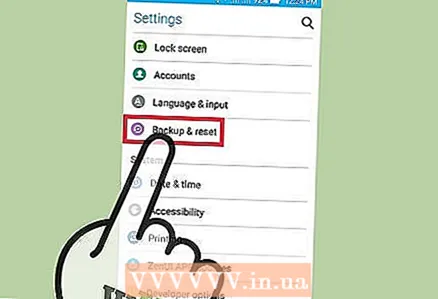 4 Oscail an aip Socruithe agus sconna ar Cúltaca & Athshocraigh. Osclófar scáileán le roinnt roghanna, lena n-áirítear an rogha an gléas a athshocrú i socruithe monarchan.
4 Oscail an aip Socruithe agus sconna ar Cúltaca & Athshocraigh. Osclófar scáileán le roinnt roghanna, lena n-áirítear an rogha an gléas a athshocrú i socruithe monarchan. 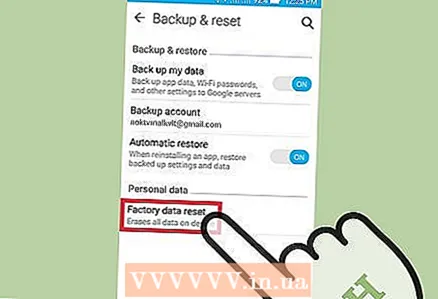 5 Cliceáil "Athshocraigh go Socruithe Monarcha". Tá sé ag bun an scáileáin Cúltaca & Athshocraigh.
5 Cliceáil "Athshocraigh go Socruithe Monarcha". Tá sé ag bun an scáileáin Cúltaca & Athshocraigh. 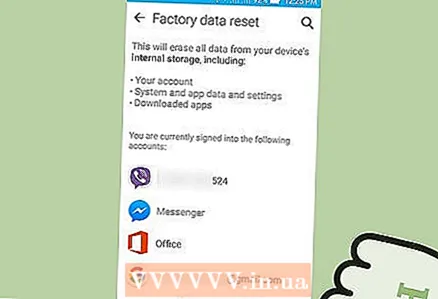 6 Cliceáil "Athshocraigh sonraí monarchan". Atosóidh an fón cliste go huathoibríoch agus bainfear sonraí úsáideora agus feidhmchláir, lena n-áirítear earraí spiaireachta.
6 Cliceáil "Athshocraigh sonraí monarchan". Atosóidh an fón cliste go huathoibríoch agus bainfear sonraí úsáideora agus feidhmchláir, lena n-áirítear earraí spiaireachta. - Tabhair faoi deara le do thoil go scriosfaidh athshocrú chuig socruithe monarchan na sonraí úsáideora go léir. Dá bhrí sin, bí cinnte faisnéis thábhachtach a chúltaca.
Modh 2 de 4: Ag baint úsáide as HijackThis (Windows)
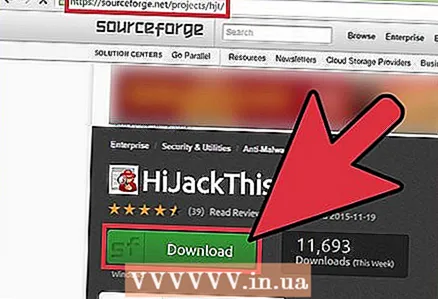 1 Íoslódáil agus suiteáil HijackThis. Is fóntais é seo atá deartha chun earraí spiaireachta a bhrath. Cliceáil faoi dhó ar an gcomhad suiteála chun é a rith. Nuair a bheidh an fóntais seo suiteáilte agat, rith é.
1 Íoslódáil agus suiteáil HijackThis. Is fóntais é seo atá deartha chun earraí spiaireachta a bhrath. Cliceáil faoi dhó ar an gcomhad suiteála chun é a rith. Nuair a bheidh an fóntais seo suiteáilte agat, rith é. - Is é bogearraí den chineál céanna Adaware nó MalwareBytes.
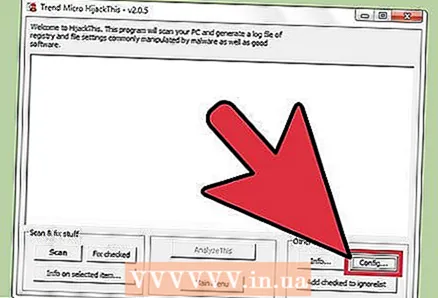 2 Cliceáil Cumraigh. Tá an cnaipe seo suite sa chúinne íochtarach ar dheis den scáileán faoin gcuid Stuif Eile. Osclófar socruithe an chláir.
2 Cliceáil Cumraigh. Tá an cnaipe seo suite sa chúinne íochtarach ar dheis den scáileán faoin gcuid Stuif Eile. Osclófar socruithe an chláir. - Sna socruithe, is féidir leat gnéithe áirithe a chumasú nó a dhíchumasú, mar chúltaca comhad. Moltar duit cúltaca a chruthú má tá tú ag obair le comhaid nó bogearraí tábhachtacha. Tá an cúltaca beag; ina theannta sin, is féidir é a scriosadh níos déanaí (ón bhfillteán ina stóráiltear na cúltacaí).
- Tabhair faoi deara go bhfuil an ghné "Déan cúltacaí roimh earraí a shocrú" cumasaithe de réir réamhshocraithe.
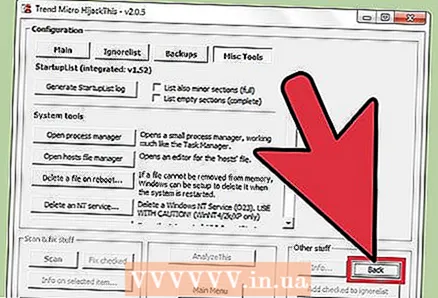 3 Cliceáil "Ar Ais" chun filleadh ar an bpríomh-roghchlár. Gabhann an cnaipe seo ionad an chnaipe Cumraigh nuair a bhíonn an fhuinneog socruithe oscailte.
3 Cliceáil "Ar Ais" chun filleadh ar an bpríomh-roghchlár. Gabhann an cnaipe seo ionad an chnaipe Cumraigh nuair a bhíonn an fhuinneog socruithe oscailte. 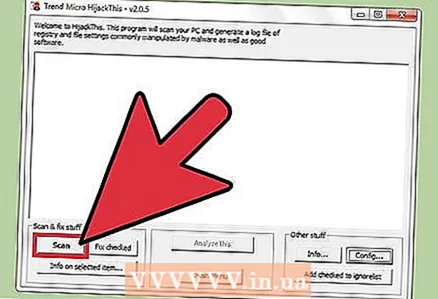 4 Cliceáil “Scan”. Tá an cnaipe seo suite sa chúinne íochtarach ar chlé den scáileán, a thaispeánfaidh liosta de chomhaid a d’fhéadfadh a bheith contúirteach. Tá sé tábhachtach a thabhairt faoi deara go ndéanfaidh HijackThis na nóid is leochailí sa chóras a scanadh go tapa, mar sin ní bheidh gach comhad ar an liosta mailíseach.
4 Cliceáil “Scan”. Tá an cnaipe seo suite sa chúinne íochtarach ar chlé den scáileán, a thaispeánfaidh liosta de chomhaid a d’fhéadfadh a bheith contúirteach. Tá sé tábhachtach a thabhairt faoi deara go ndéanfaidh HijackThis na nóid is leochailí sa chóras a scanadh go tapa, mar sin ní bheidh gach comhad ar an liosta mailíseach. 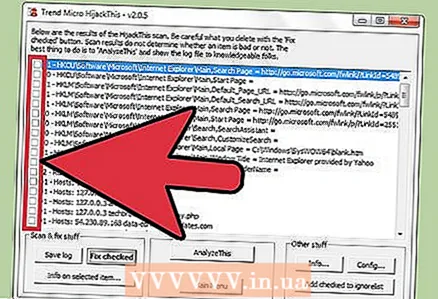 5 Seiceáil an bosca in aice leis an gcomhad amhrasach agus cliceáil "Eolas ar mhír roghnaithe". Osclófar fuinneog le faisnéis mhionsonraithe faoin gcomhad agus an chúis gur cuireadh san áireamh é ar an liosta sonraithe. Tar éis duit an comhad a sheiceáil, dún an fhuinneog.
5 Seiceáil an bosca in aice leis an gcomhad amhrasach agus cliceáil "Eolas ar mhír roghnaithe". Osclófar fuinneog le faisnéis mhionsonraithe faoin gcomhad agus an chúis gur cuireadh san áireamh é ar an liosta sonraithe. Tar éis duit an comhad a sheiceáil, dún an fhuinneog. - Taispeánann an fhaisnéis mhionsonraithe ar an scáileán suíomh an chomhaid, an úsáid a d’fhéadfadh a bheith aige agus an gníomh a mholtar a chur i bhfeidhm sa chomhad.
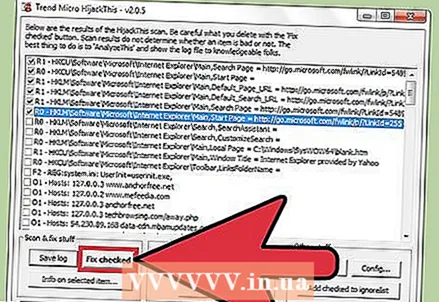 6 Cliceáil “Deisigh seiceáil”. Tá an cnaipe seo suite sa chúinne íochtarach ar chlé den scáileán; Déanfaidh HijackThis an comhad roghnaithe a athshlánú nó a scriosadh (ag brath ar an ngníomh roghnaithe).
6 Cliceáil “Deisigh seiceáil”. Tá an cnaipe seo suite sa chúinne íochtarach ar chlé den scáileán; Déanfaidh HijackThis an comhad roghnaithe a athshlánú nó a scriosadh (ag brath ar an ngníomh roghnaithe). - Is féidir leat comhaid iolracha a roghnú ag an am céanna; chun é seo a dhéanamh, seiceáil an bosca in aice le gach ceann acu.
- Sula ndéanfaidh sé aon bheart, cruthóidh HijackThis cóip chúltaca de na sonraí (de réir réamhshocraithe) ionas gur féidir leis an úsáideoir na hathruithe a rinneadh a chealú.
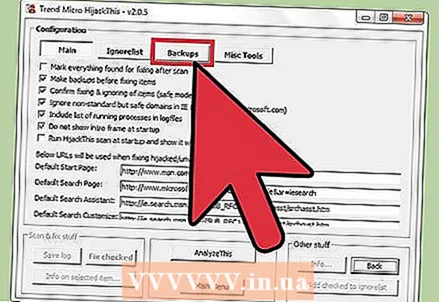 7 Athshlánú sonraí ó chúltaca. Chun aon athruithe a rinne HijackThis a chealú, cliceáil Cumraigh sa chúinne íochtarach ar dheis den scáileán agus ansin cliceáil Cúltaca. Roghnaigh an comhad cúltaca ón liosta (cuimsíonn a ainm an dáta agus an t-am a cruthaíodh é) agus ansin cliceáil “Athchóirigh”.
7 Athshlánú sonraí ó chúltaca. Chun aon athruithe a rinne HijackThis a chealú, cliceáil Cumraigh sa chúinne íochtarach ar dheis den scáileán agus ansin cliceáil Cúltaca. Roghnaigh an comhad cúltaca ón liosta (cuimsíonn a ainm an dáta agus an t-am a cruthaíodh é) agus ansin cliceáil “Athchóirigh”. - Coinneofar cúltacaí go dtí go scriosfaidh tú iad. Is é sin, is féidir leat HijackThis a dhúnadh agus na sonraí a chur ar ais níos déanaí.
Modh 3 de 4: Ag baint úsáide as Netstat (Windows)
 1 Oscail fuinneog pras ordaithe. Is fóntais Windows ionsuite é Netstat a aimsíonn earraí spiaireachta agus comhaid mhailíseacha eile. Cliceáil ar ⊞ Buaigh + R.chun an fhuinneog Rith a oscailt, agus ansin clóscríobh cmd... Soláthraíonn an líne ordaithe idirghníomhaíocht leis an gcóras oibriúcháin trí orduithe téacs.
1 Oscail fuinneog pras ordaithe. Is fóntais Windows ionsuite é Netstat a aimsíonn earraí spiaireachta agus comhaid mhailíseacha eile. Cliceáil ar ⊞ Buaigh + R.chun an fhuinneog Rith a oscailt, agus ansin clóscríobh cmd... Soláthraíonn an líne ordaithe idirghníomhaíocht leis an gcóras oibriúcháin trí orduithe téacs. - Úsáid an modh seo mura dteastaíonn uait bogearraí breise a shuiteáil nó má theastaíonn níos mó smachta uait ar an bpróiseas um bhaint malware.
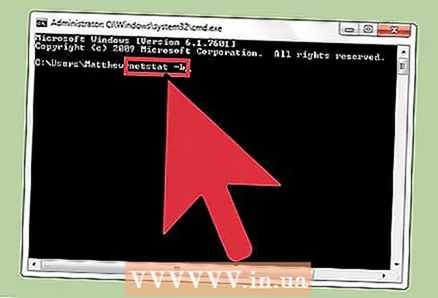 2 Iontráil an t-ordú netstat -b agus brúigh ↵ Iontráil. Taispeánfar liosta de phróisis a bhfuil rochtain acu ar an Idirlíon (a fhéadfaidh calafoirt a oscailt nó nasc Idirlín a úsáid).
2 Iontráil an t-ordú netstat -b agus brúigh ↵ Iontráil. Taispeánfar liosta de phróisis a bhfuil rochtain acu ar an Idirlíon (a fhéadfaidh calafoirt a oscailt nó nasc Idirlín a úsáid). - Sa cheannas seo, an t-oibreoir -b ciallaíonn "cód dénártha". Is é sin, taispeánfaidh an scáileán na "binaries" gníomhacha (comhaid inrite) agus a gcuid nasc.
 3 Faigh amach cé na próisis atá mailíseach. Mura bhfuil ainm an phróisis ar eolas agat, nó má osclaíonn sé calafort, is dóichí gur malware é. Mura bhfuil tú cinnte faoi aon phróiseas nó calafort, déan cuardach ar ainm an phróisis ar an Idirlíon. Is dócha, tá próisis neamhghnácha aimsithe ag úsáideoirí eile cheana féin agus d’fhág siad aiseolas faoina nádúr (mailíseach nó neamhdhíobhálach). Má tá tú cinnte go bhfuil an próiseas mailíseach, scrios an comhad a chuireann tús leis an bpróiseas.
3 Faigh amach cé na próisis atá mailíseach. Mura bhfuil ainm an phróisis ar eolas agat, nó má osclaíonn sé calafort, is dóichí gur malware é. Mura bhfuil tú cinnte faoi aon phróiseas nó calafort, déan cuardach ar ainm an phróisis ar an Idirlíon. Is dócha, tá próisis neamhghnácha aimsithe ag úsáideoirí eile cheana féin agus d’fhág siad aiseolas faoina nádúr (mailíseach nó neamhdhíobhálach). Má tá tú cinnte go bhfuil an próiseas mailíseach, scrios an comhad a chuireann tús leis an bpróiseas. - Mura bhfuil nádúr an phróisis curtha san áireamh agat fós, is fearr gan an comhad comhfhreagrach a scriosadh, mar d’fhéadfadh sé seo a bheith ina chúis le tuairteáil clár éigin.
 4 Cliceáil ar Ctrl + Alt + Scrios. Osclófar Bainisteoir Tasc Windows, ag liostáil gach próiseas gníomhach. Scrollaigh síos an liosta agus faigh an próiseas mailíseach a d'aimsigh tú agus an líne ordaithe á úsáid agat.
4 Cliceáil ar Ctrl + Alt + Scrios. Osclófar Bainisteoir Tasc Windows, ag liostáil gach próiseas gníomhach. Scrollaigh síos an liosta agus faigh an próiseas mailíseach a d'aimsigh tú agus an líne ordaithe á úsáid agat. 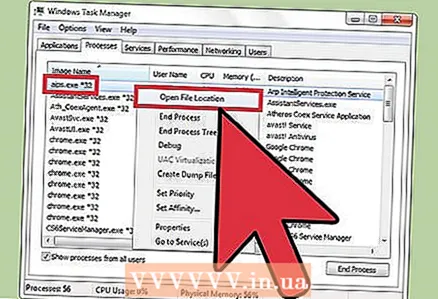 5 Cliceáil ar dheis ar ainm an phróisis agus roghnaigh "Oscail suíomh stórála comhad" ón roghchlár. Osclófar fillteán le comhad mailíseach.
5 Cliceáil ar dheis ar ainm an phróisis agus roghnaigh "Oscail suíomh stórála comhad" ón roghchlár. Osclófar fillteán le comhad mailíseach. 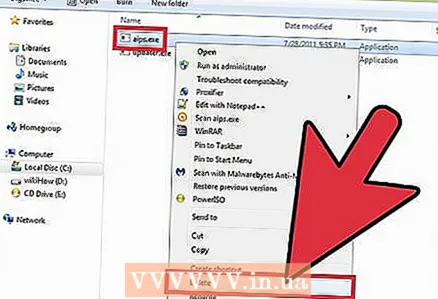 6 Cliceáil ar dheis ar an gcomhad agus roghnaigh "Delete" ón roghchlár. Seolfar an comhad mailíseach chuig an mBruscar, a choisceann próisis ó thosú.
6 Cliceáil ar dheis ar an gcomhad agus roghnaigh "Delete" ón roghchlár. Seolfar an comhad mailíseach chuig an mBruscar, a choisceann próisis ó thosú. - Má osclaítear fuinneog le rabhadh nach féidir an comhad a scriosadh toisc go bhfuil sé in úsáid, filleadh ar fhuinneog an Bhainisteora Tasc, aibhsigh an próiseas agus cliceáil End Process. Críochnófar an próiseas agus féadfaidh tú an comhad comhfhreagrach a scriosadh.
- Má scrios tú an comhad mícheart, cliceáil faoi dhó ar an mBruscar chun é a oscailt, agus ansin tarraing an comhad ón mBruscar chun é a chur ar ais.
 7 Cliceáil ar dheis ar an mBruscar agus roghnaigh Folamh ón roghchlár. Scriosfaidh sé seo an comhad go buan.
7 Cliceáil ar dheis ar an mBruscar agus roghnaigh Folamh ón roghchlár. Scriosfaidh sé seo an comhad go buan.
Modh 4 de 4: An Críochfort a úsáid (Mac OS X)
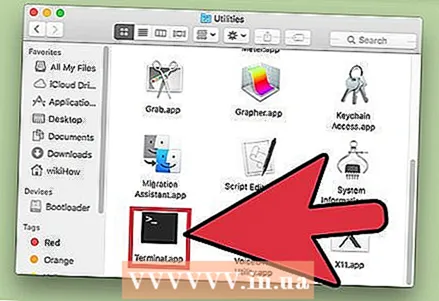 1 Oscail críochfort. Sa chríochfort, is féidir leat fóntais a reáchtáil a bhraitheann spiaireacht (má tá ceann ann, ar ndóigh). Cliceáil "Feidhmchláir" - "Fóntais" agus cliceáil faoi dhó ar "Críochfort". Soláthraíonn an teirminéal idirghníomhaíocht leis an gcóras oibriúcháin trí orduithe téacs.
1 Oscail críochfort. Sa chríochfort, is féidir leat fóntais a reáchtáil a bhraitheann spiaireacht (má tá ceann ann, ar ndóigh). Cliceáil "Feidhmchláir" - "Fóntais" agus cliceáil faoi dhó ar "Críochfort". Soláthraíonn an teirminéal idirghníomhaíocht leis an gcóras oibriúcháin trí orduithe téacs. - Is féidir an deilbhín teirminéil a fháil i Launchpad.
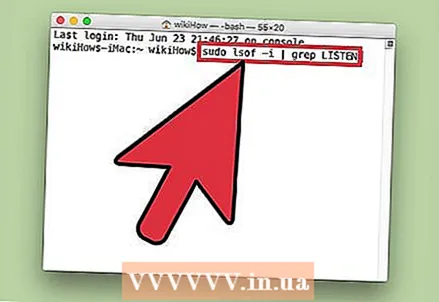 2 Iontráil an t-ordú sudo lsof -i | grep LISTEN agus brúigh ⏎ Fill ar ais. Taispeánfar liosta de phróisis ghníomhacha agus faisnéis faoina ngníomhaíocht ar an líonra.
2 Iontráil an t-ordú sudo lsof -i | grep LISTEN agus brúigh ⏎ Fill ar ais. Taispeánfar liosta de phróisis ghníomhacha agus faisnéis faoina ngníomhaíocht ar an líonra. - Foireann sudo tugann rochtain fhréamh ar an ordú ina dhiaidh sin, is é sin, deis duit comhaid chórais a fheiceáil.
- lsof gearr do "liosta na gcomhad oscailte". Is é sin, tugann an t-ordú seo deis duit féachaint ar phróisis reatha.
- Oibreoir -i tugann sé le fios gur chóir go mbeadh faisnéis faoina ngníomhaíocht líonra ag gabháil le liosta na bpróiseas gníomhach, toisc go nascann spiaireacht leis an Idirlíon chun cumarsáid a dhéanamh le foinsí seachtracha.
- grep LISTEN - roghnaíonn an t-ordú seo próisis a osclaíonn calafoirt áirithe (seo mar a oibríonn spiaireacht).
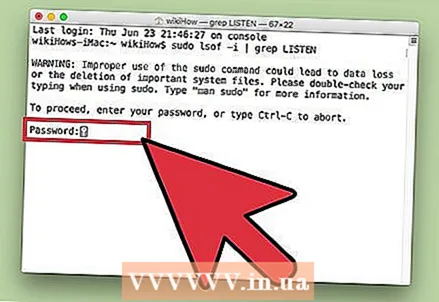 3 Iontráil do phasfhocal admin agus cliceáil ⏎ Fill ar ais. Éilíonn an t-ordú é seo sudo... Coinnigh i gcuimhne, agus an focal faire á iontráil agat, nach bhfuil sé ar taispeáint sa chríochfort.
3 Iontráil do phasfhocal admin agus cliceáil ⏎ Fill ar ais. Éilíonn an t-ordú é seo sudo... Coinnigh i gcuimhne, agus an focal faire á iontráil agat, nach bhfuil sé ar taispeáint sa chríochfort. 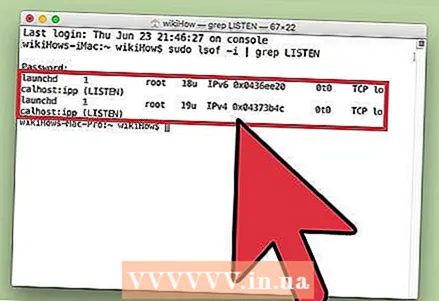 4 Faigh amach cé na próisis atá mailíseach. Mura bhfuil ainm an phróisis ar eolas agat, nó má osclaíonn sé calafort, is dóichí gur malware é. Mura bhfuil tú cinnte faoi aon phróiseas nó calafort, déan cuardach ar ainm an phróisis ar an Idirlíon. Is dócha, tá próisis neamhghnácha aimsithe ag úsáideoirí eile cheana féin agus d’fhág siad aiseolas faoina nádúr (mailíseach nó neamhdhíobhálach). Má tá tú cinnte go bhfuil an próiseas mailíseach, scrios an comhad a chuireann tús leis an bpróiseas.
4 Faigh amach cé na próisis atá mailíseach. Mura bhfuil ainm an phróisis ar eolas agat, nó má osclaíonn sé calafort, is dóichí gur malware é. Mura bhfuil tú cinnte faoi aon phróiseas nó calafort, déan cuardach ar ainm an phróisis ar an Idirlíon. Is dócha, tá próisis neamhghnácha aimsithe ag úsáideoirí eile cheana féin agus d’fhág siad aiseolas faoina nádúr (mailíseach nó neamhdhíobhálach). Má tá tú cinnte go bhfuil an próiseas mailíseach, scrios an comhad a chuireann tús leis an bpróiseas. - Mura bhfuil nádúr an phróisis curtha san áireamh agat fós, is fearr gan an comhad comhfhreagrach a scriosadh, mar d’fhéadfadh sé seo a bheith ina chúis le tuairteáil clár éigin.
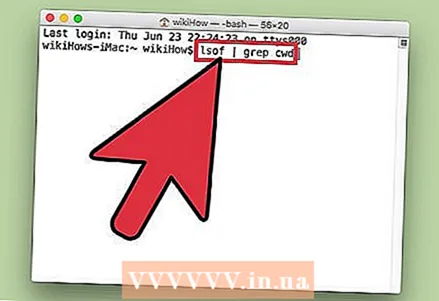 5 Iontráil an t-ordú lsof | grep cwd agus brúigh ⏎ Fill ar ais. Taispeánfar na cosáin chuig na fillteáin le comhaid a fhreagraíonn do na próisis ghníomhacha. Faigh an próiseas mailíseach ar an liosta agus cóipeáil an cosán chuige.
5 Iontráil an t-ordú lsof | grep cwd agus brúigh ⏎ Fill ar ais. Taispeánfar na cosáin chuig na fillteáin le comhaid a fhreagraíonn do na próisis ghníomhacha. Faigh an próiseas mailíseach ar an liosta agus cóipeáil an cosán chuige. - cwd seasann an eolaire oibre reatha.
- Chun na liostaí a dhéanamh níos éasca a léamh, rith an t-ordú deireanach i bhfuinneog teirminéil nua; chun é seo a dhéanamh, sa phreas teirminéil ⌘ Cmd + N..
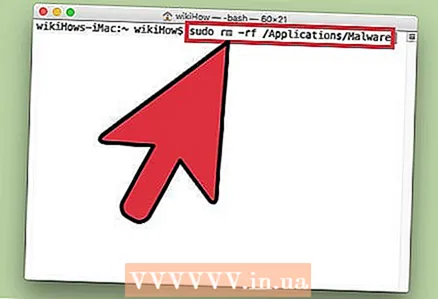 6 Iontráil sudo rm -rf [cosán go comhad] agus brúigh ⏎ Fill ar ais. Cuir cosán an chomhaid isteach idir lúibíní. Scriosfaidh an t-ordú seo an comhad comhfhreagrach.
6 Iontráil sudo rm -rf [cosán go comhad] agus brúigh ⏎ Fill ar ais. Cuir cosán an chomhaid isteach idir lúibíní. Scriosfaidh an t-ordú seo an comhad comhfhreagrach. - rm An giorrúchán é le haghaidh “bain”.
- Déan cinnte go dteastaíonn uait an comhad áirithe seo a scriosadh. Cuimhnigh go scriosfar an comhad go buan. Dá bhrí sin, molaimid duit cúltaca a chruthú roimh ré. Oscail roghchlár Apple agus cliceáil Sainroghanna an Chórais> Meaisín Ama> Cúltaca.
Leideanna
- Má tháirgeann HijackThis an iomarca comhad amhrasach, cliceáil Sábháil Logáil chun comhad téacs a chruthú leis na torthaí agus cuir sa phost iad chuig an bhfóram seo. B'fhéidir gur féidir le húsáideoirí eile a mholadh cad atá le déanamh leis an gcomhad seo nó leis an gcomhad sin.
- Baineann go leor clár iontaofa rochtana gréasáin úsáid as calafoirt 80 agus 443. Ar ndóigh, is féidir le spiaireacht na calafoirt seo a úsáid, ach ní dócha go dtarlóidh sé seo, rud a chiallaíonn go n-osclóidh an spiaireacht calafoirt eile.
- Nuair a aimsíonn tú agus má bhaintear earraí spiaireachta, athraigh na pasfhocail do gach cuntas a logálann tú isteach ó do ríomhaire. Is fearr a bheith sábháilte ná brón orm.
- Tá roinnt aipeanna soghluaiste a bhraitheann agus a bhaineann earraí spiaireachta ar ghléasanna Android neamhiontaofa nó fiú calaoiseach. Is é an bealach is fearr chun d’fhón cliste spiaireachta a ghlanadh ná filleadh ar shuíomhanna monarchan.
- Is bealach éifeachtach é athshocrú monarchan freisin chun earraí spiaireachta a bhaint ar iPhone, ach mura bhfuil rochtain fhréamh agat ar chomhaid chórais, tá gach seans nach mbeidh an spiaireacht in ann iOS a insíothlú.
Rabhaidh
- Bí cúramach agus comhaid neamhchoitianta á scriosadh. Má dhéantar comhad a scriosadh as fillteán an Chórais (i Windows) féadann sé dochar a dhéanamh don chóras oibriúcháin agus ansin Windows a athshuiteáil.
- Mar an gcéanna, bí cúramach agus comhaid á scriosadh ag baint úsáide as an teirminéal i Mac OS X. Má cheapann tú go bhfuair tú próiseas mailíseach, léigh an fhaisnéis faoi ar an Idirlíon ar dtús.